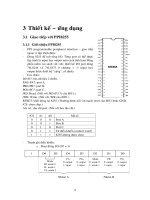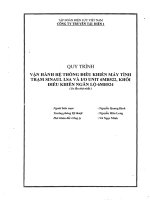Tài liệu Tự ráp bộ điều khiển máy tính từ xa doc
Bạn đang xem bản rút gọn của tài liệu. Xem và tải ngay bản đầy đủ của tài liệu tại đây (237.01 KB, 3 trang )
T RÁP B IU KHIN MÁY TÍNH T XA
Võ Minh Tân – Bill Intelnew -
Ngày nay, máy tính là công c đc lc và là công c không th thiu trong công tác vn phòng và nhiu lnh vc
khác, trong s đó phi k đn gii trí. Và hin nay, s ngi dùng máy tính cho gii trí gia đình ngày càng cao.
Nhng mt điu mà ai cng nhn thy là nó cha tht s “mm do” khi s dng (?). Bi vì, mun điu chnh
máy thì không có cách nào khác là bn phi đn gn ni đt máy và tác đng vào bàn phím hoc chu
t, điu
này cng gây khó khn cho nhng din gi trong nhng bui din thuyt bng hình nh trên máy chiu. May
mn thay, trong mt ln “lang thang Internet”, tôi đã tìm hiu đc công ngh điu khin máy tính t xa bng
Remote. Vi công ngh này, bn hoàn toàn có th tt màn hình, tt máy tính, chy mt chng trình đ chi
các ng dng v Multimedia nh xem đa VCD, nghe nhc MP3…ch bng mt cái bm trên cái Remote ca
Tivi, đu Video…bt k. iu thú v đây là: ai cng có th ráp đc thit b điu khin t xa này, ngay c trong
trng hp bn không bit gì v đin t!
1. Chun b:
Nu bn TP HCM thì ra ch Nht To (qun 10), hoc mt ni nào đó có bán linh kin đin t mua 7 linh kin
sau:
Mt nhn sóng hng ngoi hiu TL1380 (9.000đ), Gic cái 9 chân (5.000đ), t đin 100nF (đc là t 100 nanofa,
thng có màu xanh lá cây và có s hiu là 104K, 2.000đ), diod n áp 5.1V (ni bán gi là diod Zener 5.1 Vol,
500đ), đin tr 3.3K (thân đin tr có 4 vch màu: 2 vch màu cam, 1 vch màu đ, 1 vch màu bc, 100đ), dây
tín hiu loi 3 si (3 lõi, 2.000đ) dài 1m (hoc cng có th dùng dây đin thông thng). Tng cng là: 18.600đ.
Vt dng cn có: M hàn chì, chì hàn, tuc-n-vít (nu không có các vt dng này, bn có th nh mt dch v
sa ch đin t nào đó hàn dùm).
Ngoài ra, bn cn có 1 cái Remote c, hoc s dng luôn cái Remote ca tivi hay đu video sn có (nu không có
thì bn có th tìm mua các Remote c chng 3.000đ đn 5.000đ, mc dù h thách đn mui my ngàn).
2. S đ mch đin và cách b trí các linh kin:
Trong đó:
IR detector: mt nhn hng ngoi, R1 : đin tr, D1: Diod n áp (diod Zener), C1: T đin, RS232: Gic cái 9
chân.
Cách phân bit chân ca các linh kin trong s đ: in tr và t đin thì không cn phân bit chân; vi diod
Zener thì bn cn phân bit cc âm vi cc dng: đu có vch màu đen là cc dng (ng vi đnh có gch
ngang ca tam giác trên s đ); các chân ca gic cái có đánh s th t t 1 đn 9 c 2 mt nên rt d xác
đnh; mt nhn hng ngoi TL1380 có 3 chân: chân s 3 (OUT) là chân nm cách xa 2 chân còn li, chân s 2
(VCC) là chân gia, và tt nhiên chân còn li (GND) là chân s 1.
Bn ni các linh kin li nh sau: Ni các cp chân 7 và 8, 5 và 9 ca gic cái li vi nhau; mc cc dng ca
diod n áp vào chân 7, cc âm vào chân 9; mc t đin song song vi diod n áp; đin tr
R mc vào chân 6 và
chân 7 ca gic cái; dùng dây tín hiu 3 si ni chân s 1, s 2, s 3 ca mt nhn hng ngoi theo th t đn
chân s 5, s 7, s 6 ca gic cái. Bn nên lp các linh kin sát vào gic cái đ khi vn np hp ca gic cái li thì
chúng nm gn bên trong gic cái, còn mt nhn tín hiu hng ngoi thì đt bên ngoài đ nhn đc tín hiu t
Remote (Xem hình)
CM Soft 70 NCT F2 Q10
PDF processed with CutePDF evaluation edition www.CutePDF.comPDF processed with CutePDF evaluation edition www.CutePDF.com
Sau khi lp xong mch đin, bn quan sát phía sau thùng máy tính đ xác đnh cng COM1 và cm gic cái vào
cng COM1 này. n đây thì xem nh công tác chun b ca bn đã xong.
. Download phn mm điu khin và cài đt
Nu hai bc trên là kt ni các linh kin đin t li vi nhau (ging nh khi chúng ta lp các thit b phn cng
ca máy tính lên bo mch ch vy) thì bc th
ba này là cài đt phn mm đ s dng đc thit b điu khin
t xa này (cng ging nh chúng ta cài đt h điu hành Windows). Tuy nhiên, nó không khó khn và rc ri nh
khi cài Windows mà ngc li nó cc kì d na là khác. Thông thng, khi gn thêm mt thit b phn cng thì
bn cn phi có driver nu nó không phi là thit b Plug and play. i vi thit b đi
u khin này thì bn ch cn
chy chng trình điu khin ca nó và thit lp đúng thông s là nó hot đng đc ngay. C th bn làm nh
sau:
-Trc tiên, bn vào Website
www.girder.nl ri bm vào mc Download nm phía bên trái đ m trang web
download phn mm Girder (min phí), trang web này hin đy đ các phiên bn mi cp nht ca phn mm
này, tuy nhiên, bn nên download phiên bn mi nht 3.2.9b và download dng file Zip (1.35MB); mc dù dung
lng file chng trình ln nh vy nhng bn ch mt chng 5 giây là download xong (bn có th gõ chính xác
đa ch sau đ download:
Ch phn mm Girder thôi thì cha đ đ
Windows nhn ra thit b điu khin này, bn phi download thêm Plugins Igor SFH56-device bng cách bm vào
mc Plugins trong trang Download ri bm vào dòng Igor SFH56-device đ download Plugins này (hoc gõ chính
xác đa ch:
đ download).
Sau khi download xong 2 file Girder.zip và IgorPlug-3.zip, bn to th mc GIRDER trên đa
cng và gii nén file Girder.zip vào th mc này, ri tip tc gii nén file IgorPlug-3.zip vào
th mc Plugins ca th mc Girder. Kích hot file Girder.exe đ chy chng trình, mt
biu tng chng trình đc đt vào khay h thng (System Tray-còn gi là khay đng
h). Trong ca s chng trình Girder, bn vào menu File>Settings, trong ca s Settings
chn th Plugins, đánh du chn dòng Auto Enable Input device, li
đánh du chn vào
dòng Igor SFH-56 device trong s các Plugins hin có (ch chn 1 plugin này), sau đó, bm
vào nút Settings đ m ca s Igor Config, trong ca s này chn COM1 trong ô Com port,
DSR trong ô Input Signal, ri bm OK.
Tr li ca s làm vic ca Girder: Cha Remote vào mt nhn hng ngoi và bm các nút trên Remote đ kim
tra xem thit b đã hot đng hay cha. Nu bn thy đèn màu xanh lá cây nm phía di bên phi chp tt liên
tc, và xut hin giá tr trong ô gia phía di khi bm các nút ca Remote là xem nh bn đã ráp thành công.
Bn có th ti phn mm Girder (1.535.066 byte) trong website e-CHIP (đ bao gm Plugins).
4. Thit lp chng trình điu khin bng Remote
điu khin đc mt chng trình bng Remote, bn phi gán 1 nút bm ca Remote cho chng trình đó.
Cách thc hin nh sau:
Vào menu Edit > Add Command (hoc bm Ctrl+A), khi đó, theo mc đnh chng trình s to ra nhóm lnh New
và lnh New na bên trái ca s chng trình. Ln lt bm chut phi lên nhóm lnh, hay lnh ri chn
Rename trong menu pop-up đ đi tên cho lnh (hoc bm phím F2). Sau đó, bm chut lên lnh này ri chn 1
lnh trong s các lnh ca các th Windows, OS, Command, Girder, Mouse, Keyboard, Plugins, ri bm nút Apply
CM Soft 70 NCT F2 Q10
đ gán lnh. Tu theo lnh mà ngoài nút Apply thì còn có thêm các nút nh Target, Volume, Browse, Capture đ
chnh thêm nhng thông s khác cho lnh này. Sau khi gán lnh thì cha Remote vào mt nhn hng ngoi và
bm c đnh 1 nút nhiu ln đ xem tín hiu truyn vào đã chun hay còn dao đng, khi sóng hng ngoi phát ra
t Remote đã chun thì bn bm vào nút Learn Event đ gán nút ca Remote này cho lnh đó.
Mun to mt lnh mi cng thuc nhóm lnh này, bn bm chut trái lên lnh này và chn Add Command, ri đi
New thành tên lnh và gán lnh cho nó. Còn đ to thêm mt nhóm lnh mi thì khi bm chut phi bn chn Add
Toplevel Group. Trong trng hp bn gán nhiu lnh thì ng vi mi lnh đc gán bn nên gõ tên ca nút bm
Remote đc gán vào ô Comments đ d phân bit và d nh.
Thí d:
-To lnh tt màn hình (Monitor): Edit>Add Command, đi New thành Tat man hinh, bm chn th OS, chn lnh
Monitor Off, bm nút Apply, cha Remote vào mt nhn ri bm nút s 1,
kim tra tín hiu và bm vào nút Learn Event đ gán lnh tt màn hình cho
nút s 1 trên Remote. Bây gi, bn bm vào nút s 1 trên Remote thì màn
hình máy tính s tt.
-Gán nút gim Volume ca Remote thành nút tt Volume trên máy tính: Add
Command, chn th OS, chn lnh Volume Mute Toggle, bm Apply, cha
Remote vào mt nhn ri bm vào nút gim Volume trên Remote và bm
vào nút Learn Event.
-Gán nút tng Volume ca Remote thành nút tng Volume trên máy tính:
Add Command, chn th OS, chn lnh Volume Change, bm Apply, cha
Remote vào mt nhn và bm nút tng Volume trên Remote
đng thi bm c
chn vào dòng OSD, Register, nhp giá tr là 2000 vào ô Step Size, cui cùng bm nút Apply. Làm tng t
nhng nhp giá tr -2000 (giá tr âm) đ làm nút gim Volume.
-Gán nút Power ca Remote đ Shutdown máy tính: Add Comand, chn th OS, chn lnh Poweroff, bm Apply,
bm nút Power trên Remote và bm chut vào nút Learn Event.
hut vào nút Learn Event, đánh du
-Gán nút tng/gim kênh truyn hình trên Remote hình thành nút cun lên, cun xung ca bt k ca s chng
trình nào đang chy trên Windows: Thc hin tng t nh khi gán nút lnh tng/gim Volume nhng chn lnh
Mouse WheelUp/Mouse WheelDown trong th Mouse, nhp giá tr là 1 vào ô Step.
Vi cách làm hoàn toàn tng t, bn có th gán tt c nút ca Remote bng các lnh có trong chng trình
Girder.
Sau khi gán lnh cho mi nút ca Remote, bn nên vào File>Save đ lu li s thit lp này. mi khi khi
đng máy tính thì chng trình Girder t đng chy và nó m luôn file đã thit lp thì bn làm nh sau: Vào menu
Fle>Settings, trong ca s Settings: đánh du ch
n vào dòng Auto Load và dòng Launch Girder on windows
startup, bm vào nút Browse và ch đn file đã lu thit lp (dng file: *.GML).
Còn rt nhiu lnh điu khin khác rt hay và cng rt d s dng nh: Di chuyn chut lên, xung, qua trái, qua
phi, Double click, di chuyn ca s, chuyn đi qua li gia các chng trình đang chy (ging nh bm t hp
phím Alt+Tab), đóng chng trình, chy chng trình bo v màn hình, các phím trên bàn phím, chi mt file
nhc dng WAV... bit đc chc nng ca tng lnh, bn hãy chn lnh đó ri vào menu Command chn
Test Command (hoc bm phím F5). Bn hãy “vc” ht chúng đ bin máy tính ca mình thành mt công c gii
trí dng công ngh không dây chuyên nghip.
Chúc các bn thc hin thành công.
CM Soft 70 NCT F2 Q10